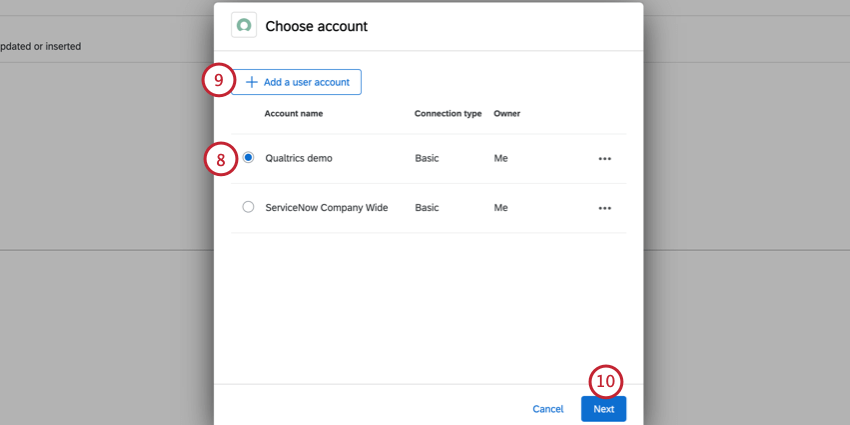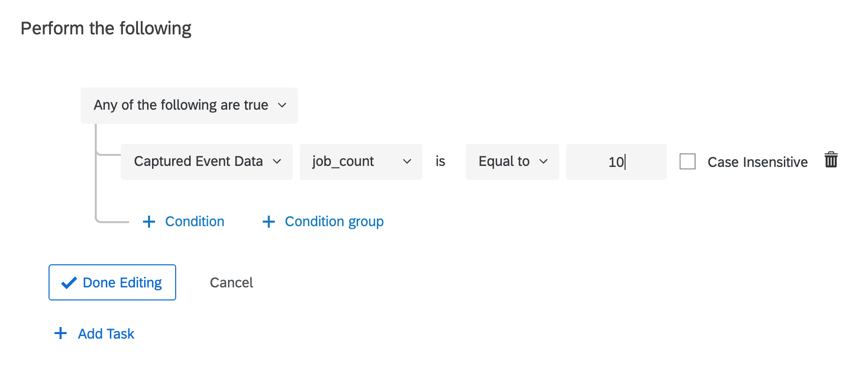Evento do ServiceNow
Sobre os eventos da ServiceNow
O evento ServiceNow permite iniciar fluxos de trabalho no Qualtrics com base em quando um registro é atualizado ou inserido no ServiceNow. Por exemplo, um tíquete de TI é fechado, o que atualiza um registro no ServiceNow, iniciando um fluxo de trabalho no Qualtrics para enviar uma pesquisa de feedback ao colaborador que registrou o tíquete original.
Atenção: Para configurar um novo evento do ServiceNow, você deve ter permissões suficientes do ServiceNow configuradas. Caso contrário, ao salvar o evento, você receberá uma mensagem de erro(sys_rest_message, sys_rest_message_headers, sys_rest_message_fn e/ou sys_script) e o evento não será criado. Você precisará de permissões de leitura e gravação nas tabelas do ServiceNow.
Entre contato o administrador do ServiceNow se não tiver certeza se possui essas permissões ou se precisar de permissões adicionais para configurar um evento Qualtrics ServiceNow.
Configuração de um Evento do ServiceNow
- Usando o menu de navegação no canto superior esquerdo, selecione Fluxos de trabalho ou vá para a guia Fluxos de trabalho do seu projeto.
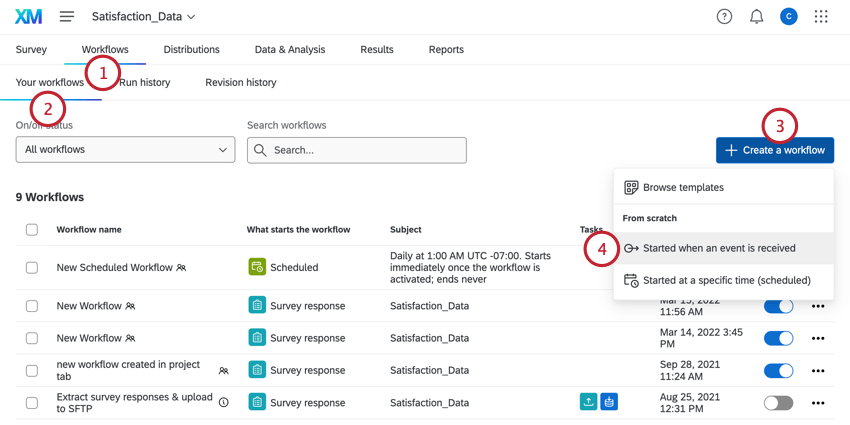
- Verifique se você está na seção Seus fluxos de trabalho.
- Clique em Criar um fluxo de trabalho.
- Selecione Iniciado quando um evento for recebido.
- Selecione ServiceNow.
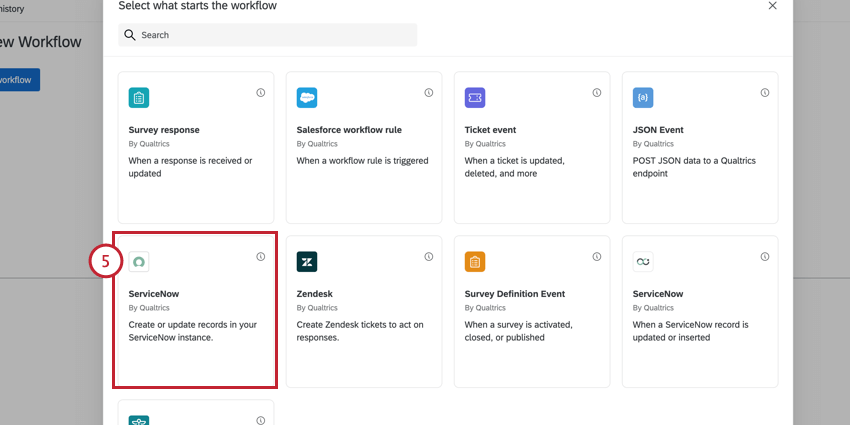
- Escolha o tipo de evento:
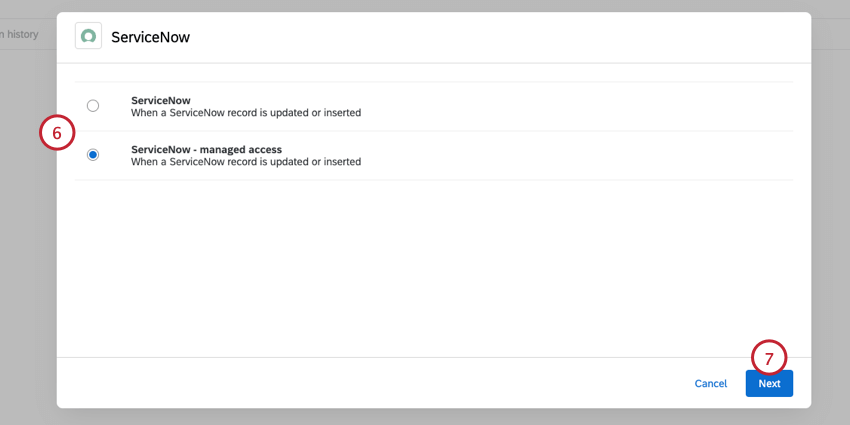
- ServiceNow: Essa opção permite que qualquer usuário do ServiceNow em sua licença baseie seus fluxos de trabalho do Qualtrics em qualquer tabela à qual ele tenha acesso.
Atenção: A opção ServiceNow está programada para ser descontinuada no primeiro trimestre de 2024. Mais informações sobre essa alteração serão divulgadas próximo à data de descontinuação.
- ServiceNow – acesso gerenciado: Essa opção permite que apenas usuários autorizados do ServiceNow usem tabelas autorizadas em seus fluxos de trabalho do Qualtrics. Esse acesso é gerenciado com o Qualtrics Connection Gerente.
- ServiceNow: Essa opção permite que qualquer usuário do ServiceNow em sua licença baseie seus fluxos de trabalho do Qualtrics em qualquer tabela à qual ele tenha acesso.
- Clique em Avançar.
- Escolha a conta do ServiceNow a ser usada. Você pode usar quaisquer contas que tenha conectado anteriormente ao Qualtrics, bem como quaisquer contas configuradas pelo administrador Marca em Extensões.
Atenção: O criador do fluxo de trabalho deve ter acesso às credenciais do ServiceNow usadas na tarefa do ServiceNow para que o fluxo de trabalho seja executado corretamente.
- Para conectar uma nova conta do ServiceNow, clique em Adicionar conta de usuário.
Qdica: ao adicionar uma nova conta, você deve dar um nome a ela para poder identificá-la no futuro. Em seguida, escolha o tipo de conexão e termine de configurar a conexão. Se estiver se conectando via OAuth, consulte esta página de suporte.
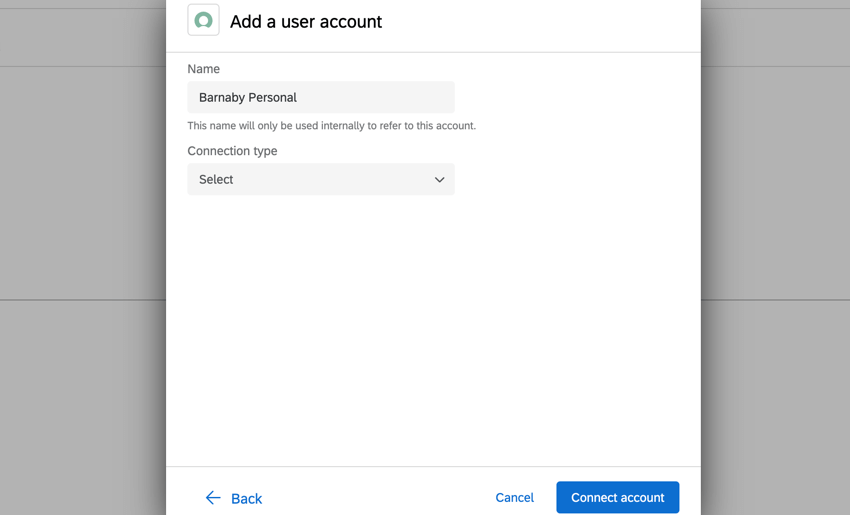
- Clique em Seguinte.
- Digite sua instância do ServiceNow.
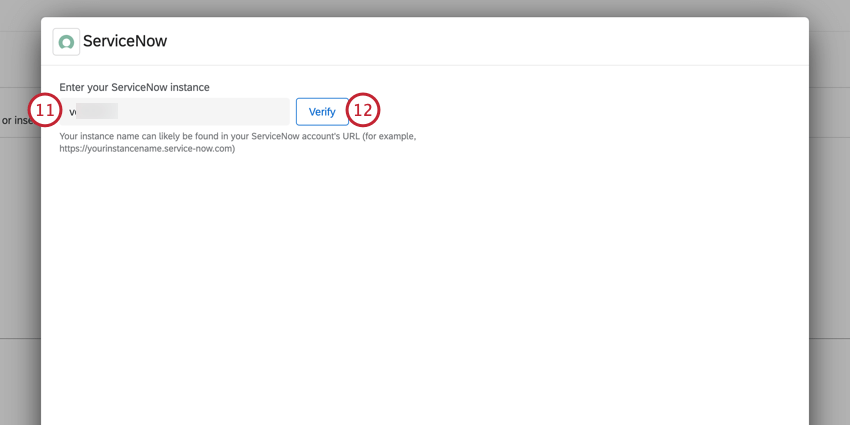 Exemplo: Por exemplo, se você fizer login no ServiceNow em abc123.service-now.com, digitará “abc123” nessa caixa.
Exemplo: Por exemplo, se você fizer login no ServiceNow em abc123.service-now.com, digitará “abc123” nessa caixa. - Clique em Verify (Verificar).
- Clique em Select Table (Selecionar tabela ) e escolha a tabela que contém os registros nos quais deseja basear o fluxo de trabalho.
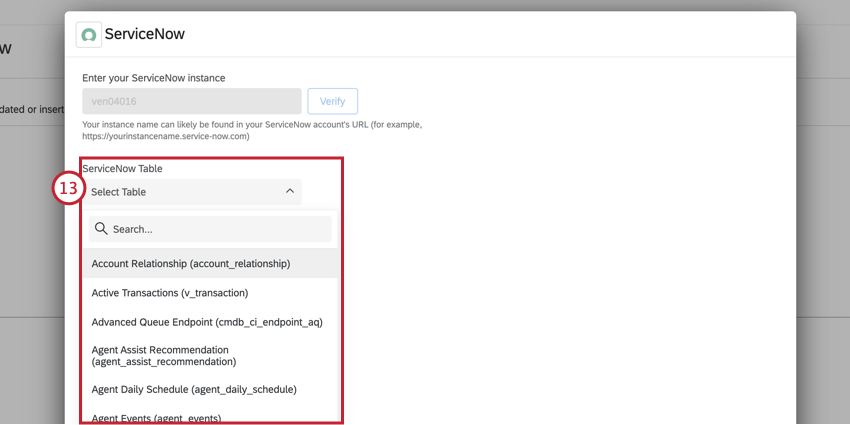 Qdica: Se você selecionou “ServiceNow – managed access” (ServiceNow – acesso gerenciado) na etapa 6, você só poderá escolher as tabelas às quais foi dado acesso por meio do Qualtrics Connection Gerente no ServiceNow (se ele tiver sido instalado).
Qdica: Se você selecionou “ServiceNow – managed access” (ServiceNow – acesso gerenciado) na etapa 6, você só poderá escolher as tabelas às quais foi dado acesso por meio do Qualtrics Connection Gerente no ServiceNow (se ele tiver sido instalado). - Se desejar, selecione Campos de referência para trazer dados de outras tabelas do ServiceNow para o fluxo de trabalho. Para adicionar campos na referência, clique no menu de três pontos à direita. Para adicionar uma nova referência, clique em Add new reference (Adicionar nova referência).
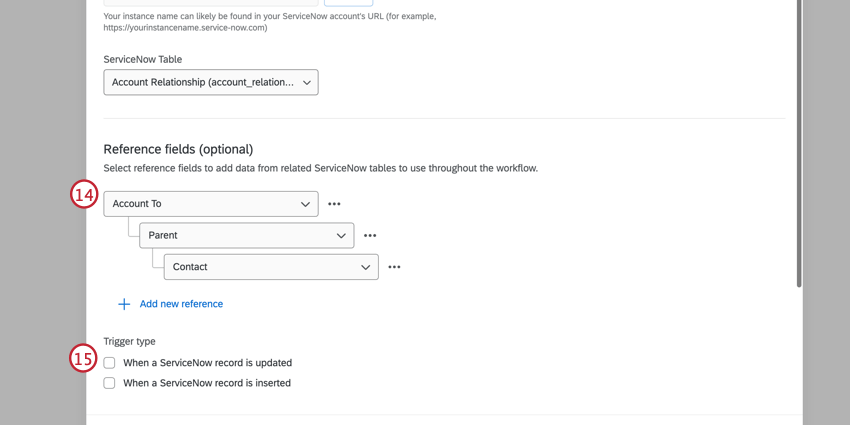 Qdica: todos os campos adicionados à seção de campo de referência do evento podem ser usados como condições e disponíveis em tarefas dentro do fluxo de trabalho. Isso pode ser útil se você quiser fazer referência a esses dados por meio de texto transportado em uma tarefa de e-mail, por exemplo. Os campos de referência não podem ser usados como filtro.
Qdica: todos os campos adicionados à seção de campo de referência do evento podem ser usados como condições e disponíveis em tarefas dentro do fluxo de trabalho. Isso pode ser útil se você quiser fazer referência a esses dados por meio de texto transportado em uma tarefa de e-mail, por exemplo. Os campos de referência não podem ser usados como filtro. - Escolha se deseja que o fluxo de trabalho seja acionador quando um registro for atualizado, inserido ou ambos.
- Se desejar, adicione condições ao evento com base nos campos da tabela ServiceNow selecionada.
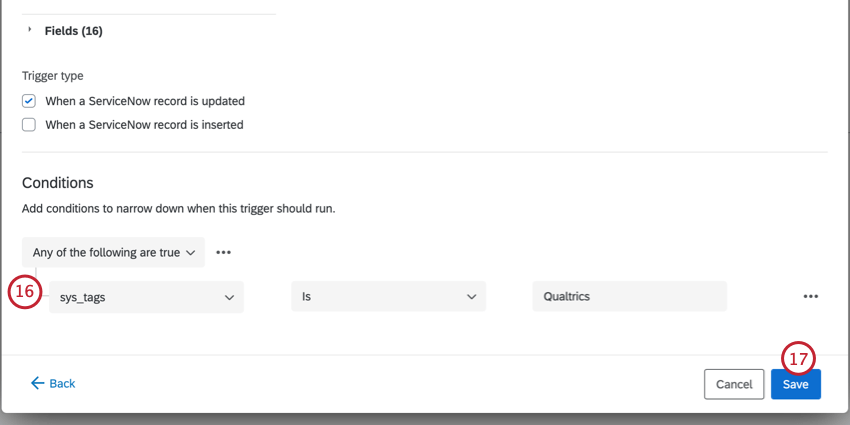 Qdica: essas condições são avaliadas antes do acionamento do evento. Para obter informações gerais sobre a formatação da lógica da condição, consulte Criação de condições. Observe que você ainda pode adicionar condições posteriormente em seu fluxo de trabalho para determinar quando a tarefa será acionada.
Qdica: essas condições são avaliadas antes do acionamento do evento. Para obter informações gerais sobre a formatação da lógica da condição, consulte Criação de condições. Observe que você ainda pode adicionar condições posteriormente em seu fluxo de trabalho para determinar quando a tarefa será acionada. - Clique em Salvar.
- Continue a configurar as condições e a tarefa para seu fluxo de trabalho.
Exemplo: Por exemplo, posso usar uma tarefa Diretório XM para enviar uma pesquisa de acompanhamento quando um registro no ServiceNow for atualizado.
Condições para eventos do ServiceNow
Ao usar um evento do ServiceNow para iniciar o fluxo de trabalho, você pode basear as condições fluxo de trabalho no seguinte:
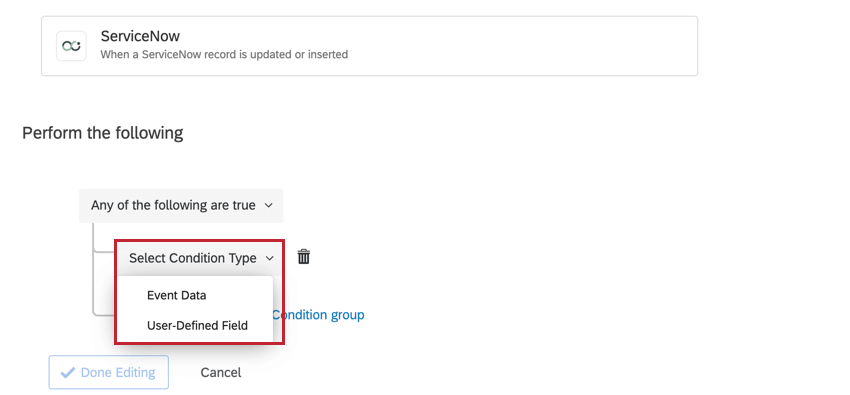
- Dados Evento: Basear a condição em um dos campos incluídos no ServiceNow. Os campos disponíveis dependerão da tabela que você selecionou durante a configuração evento.
- Campo definido pelo usuário: Esse campo não é usado em condições.
Configuração de um Qualtrics Spoke para ServiceNow
Às vezes, você pode querer criar administradores adicionais do ServiceNow no Qualtrics. Ao conceder permissões adicionais aos usuários do Qualtrics, você pode permitir que eles ajudem a executar a instância do ServiceNow na sua organização.
- Navegue até a seção Admin da sua conta.
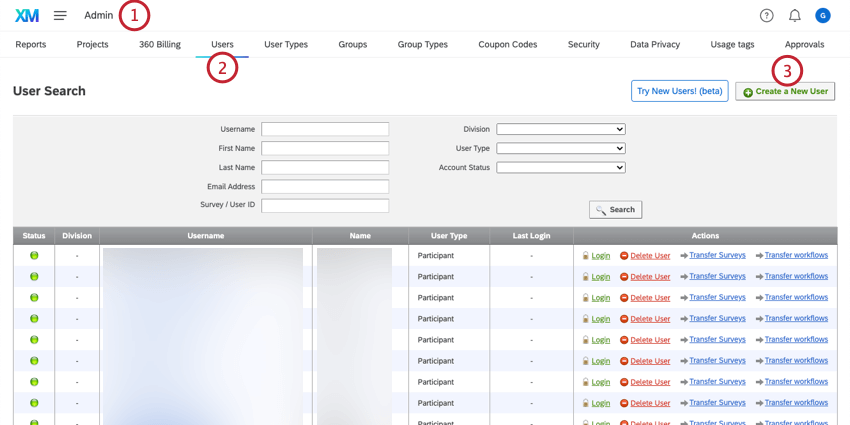
- Selecione a guia Usuários.
- Clique em Criar um novo usuário.
- Configure a conta Qualtrics do administrador do ServiceNow. Certifique-se de que o Tipo de usuário esteja definido como Administrador da marca.
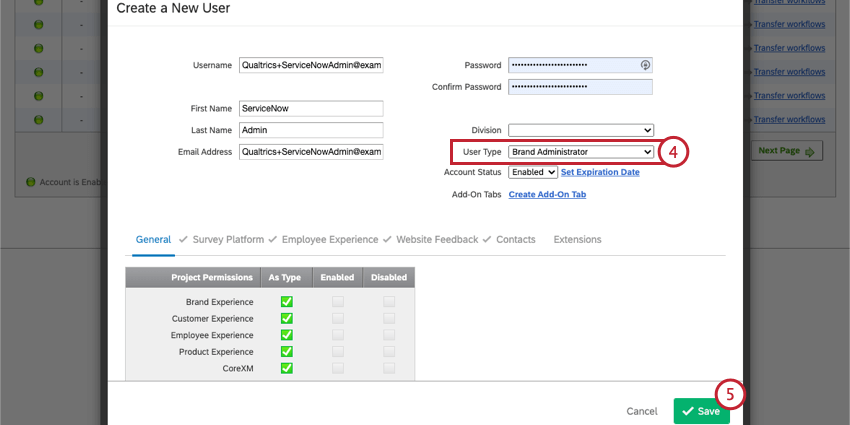
- Clique em Salvar.
- Procure seu usuário do ServiceNow na guia Usuários.
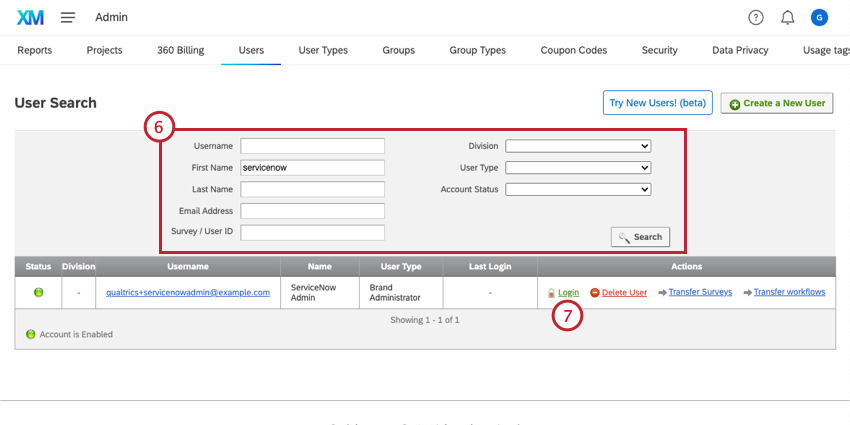
- Proxy Login para a conta do usuário do ServiceNow a fim de concluir a configuração da conta.
- Depois de fazer login na conta, navegue até a seção Configurações de conta.
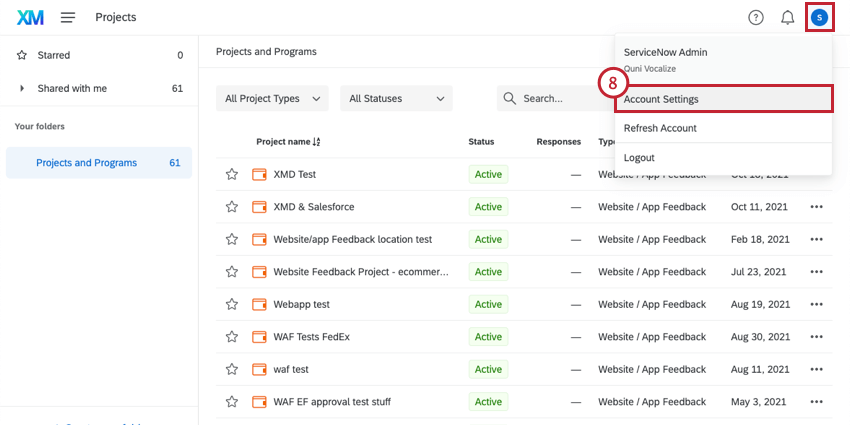
- Selecione Qualtrics IDs.
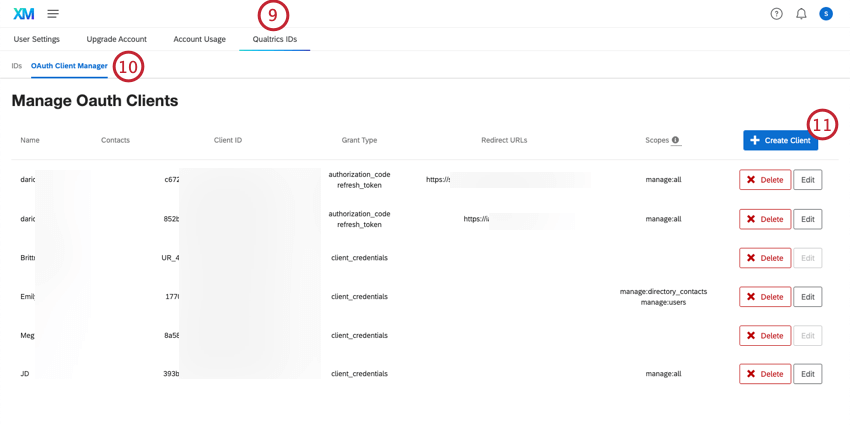
- Navegue até a seção Gerenciamento de clientes OAuth .
- Clique em Create Client.
- Insira um nome para o cliente.
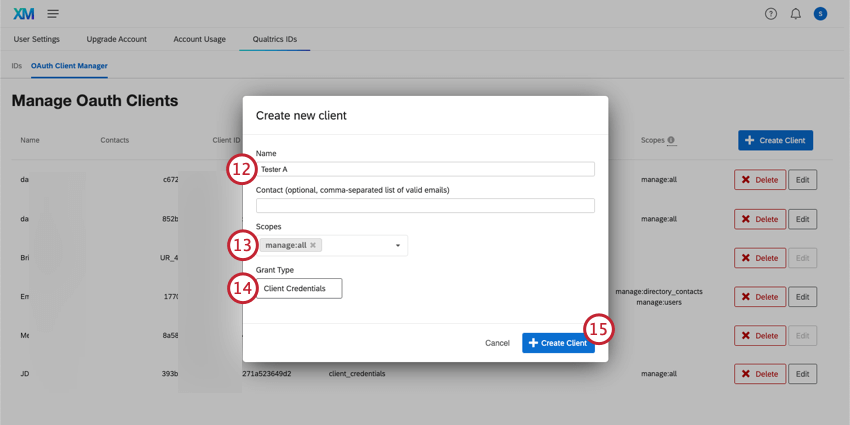
- Defina os Escopos como manage:all.
- Certifique-se de que o Grant Type esteja definido como Client Credentials.
- Clique em Create Client para gerar seu cliente.
- Anote seu Client ID e Client Secret.
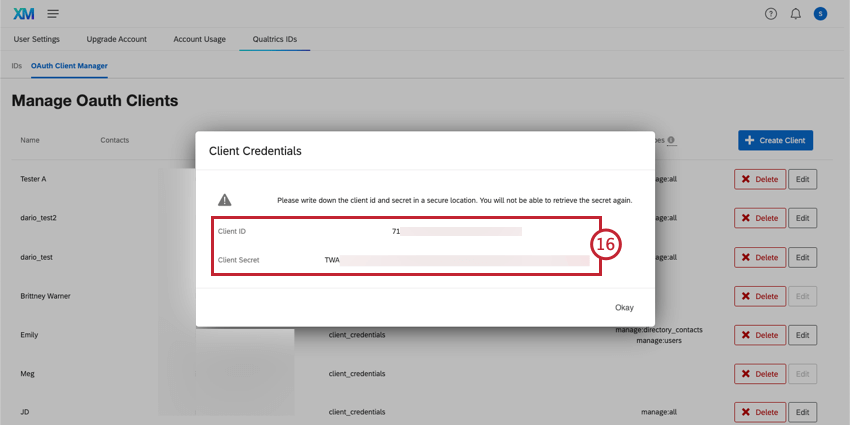 Atenção: Você deve anotar esses tokens gerados e mantê-los em um local seguro. Você não poderá recuperar o segredo do cliente depois de fechar essa janela.
Atenção: Você deve anotar esses tokens gerados e mantê-los em um local seguro. Você não poderá recuperar o segredo do cliente depois de fechar essa janela.
Gerente de conexões Qualtrics
Um administrador do ServiceNow pode baixar um aplicativo Qualtrics que permite gerenciar o acesso do usuário aos dados do ServiceNow para criar fluxos de trabalho do Qualtrics. Você pode limitar as tabelas às quais os usuários têm acesso, as ações disponíveis para eles em cada tabela e visualizar os fluxos de trabalho que usam as tabelas do ServiceNow.
Download do aplicativo
Para fazer o download do aplicativo, procure o Qualtrics Connection Gerente na loja de aplicativos do ServiceNow. Depois de encontrar o aplicativo, clique em Get (Obter ) para fazer o download do aplicativo. 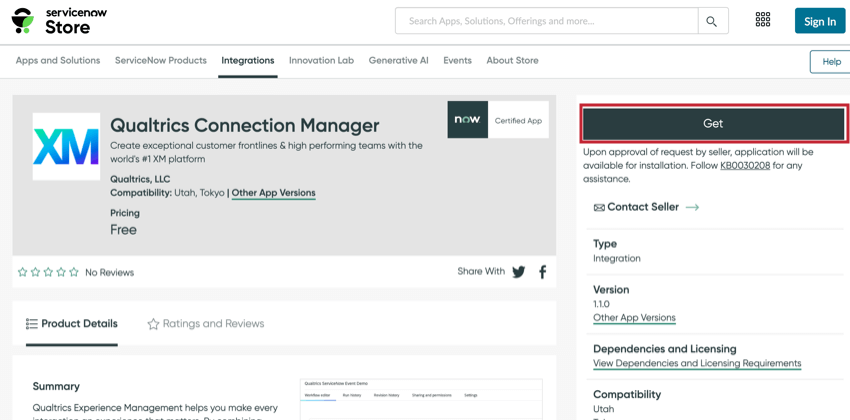
Como acessar o aplicativo
Depois de baixar o aplicativo, procure o Qualtrics Connection Gerente usando o menu Tudo no canto superior esquerdo. Em seguida, você pode navegar para as diferentes seções do aplicativo: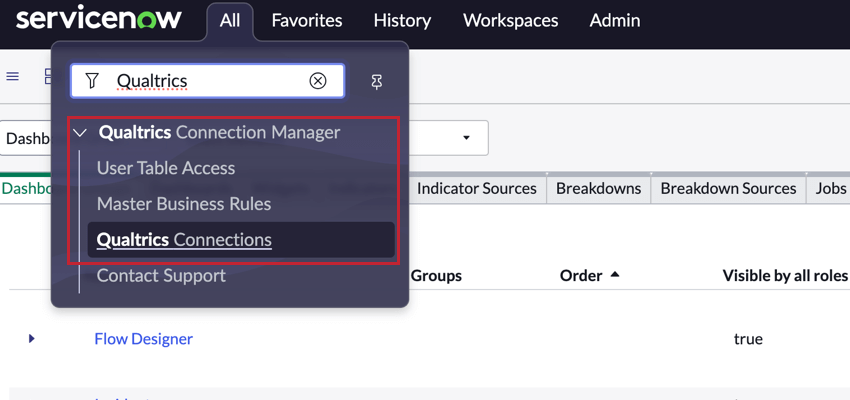
- Acesso à tabela do usuário: Dê aos usuários do ServiceNow acesso a tabelas para usar nos fluxos de trabalho do Qualtrics.
- Regras de negócios mestre: Configure as regras de negócios para permitir que as tabelas sejam usadas nos fluxos de trabalho do Qualtrics e para revogar automaticamente o acesso do usuário quando suas permissões forem alteradas.
- Conexões Qualtrics: Visualize os diferentes fluxos de trabalho que usam suas tabelas do ServiceNow.
- Contato o suporte: Um link para esta página de suporte. Faça login no Customer Success Hub se precisar contato suporte da Qualtrics.
Acesso à tabela de usuários
A seção Acesso à tabela do usuário permite que você conceda aos usuários acesso a determinadas tabelas do ServiceNow para que eles possam fazer referência a elas em seus fluxos de trabalho do Qualtrics. Para conceder a um usuário acesso a uma tabela:
- Na seção User Table Access (Acesso à tabela de usuários ), clique em New (Novo).
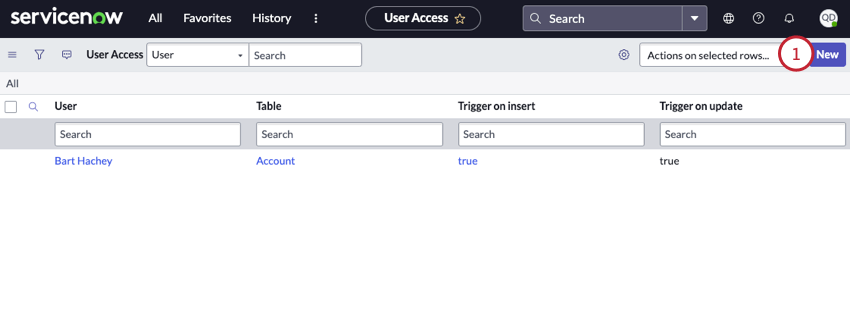
- Procure o usuário ao qual deseja dar acesso. Você pode pesquisar por nome ou endereço de e-mail.
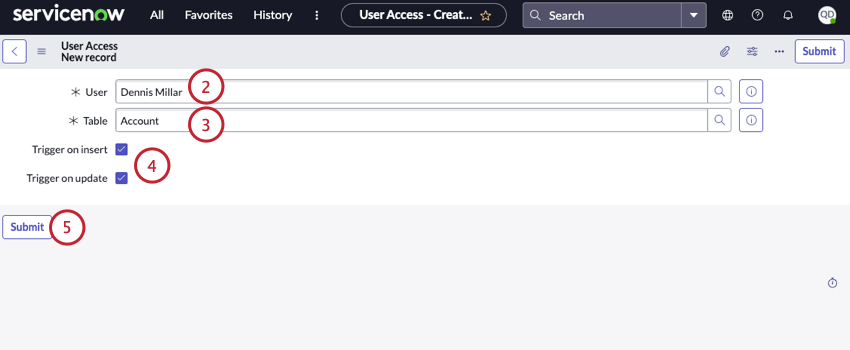
- Escolha a tabela à qual você deseja dar acesso.
- Selecione as permissões que deseja conceder ao usuário:
- Acionador on insert ( Acionador na inserção): Permite que o usuário escolha inserções de registros como um tipo de acionador ao configurar o evento ServiceNow no Qualtrics.
- Acionador on update ( Acionador na atualização): Permite que o usuário escolha atualizações de registros como um tipo de acionador ao configurar o evento ServiceNow no Qualtrics.
- Clique em Submit.
Você pode remover o acesso de um usuário seguindo as instruções abaixo:
- Marque a caixa avançar do usuário para o qual deseja remover o acesso. É possível selecionar vários usuários selecionando várias caixas.
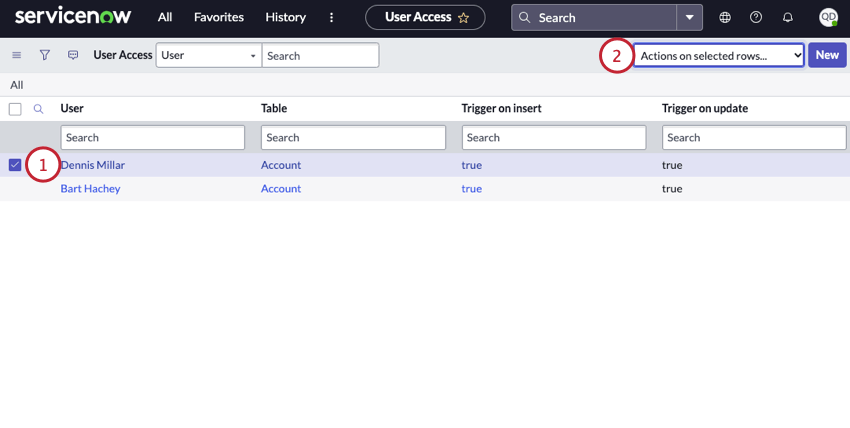
- Clique em Actions (Ações) nos registros selecionados.
- Selecione Excluir.
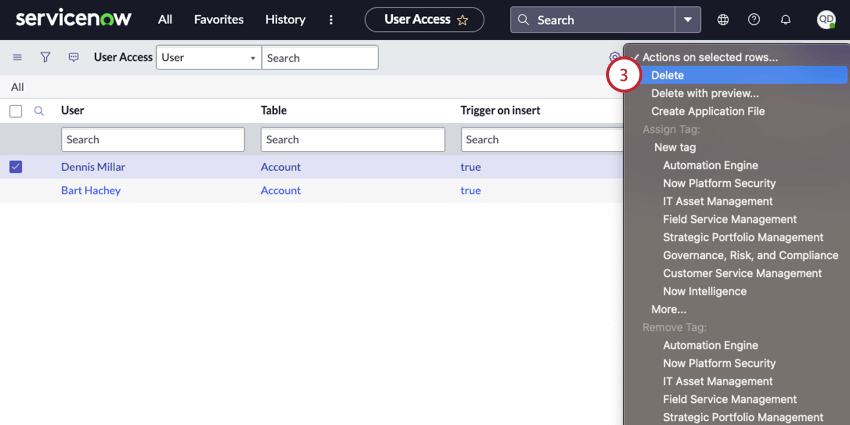
- Clique em Excluir na janela de confirmação.
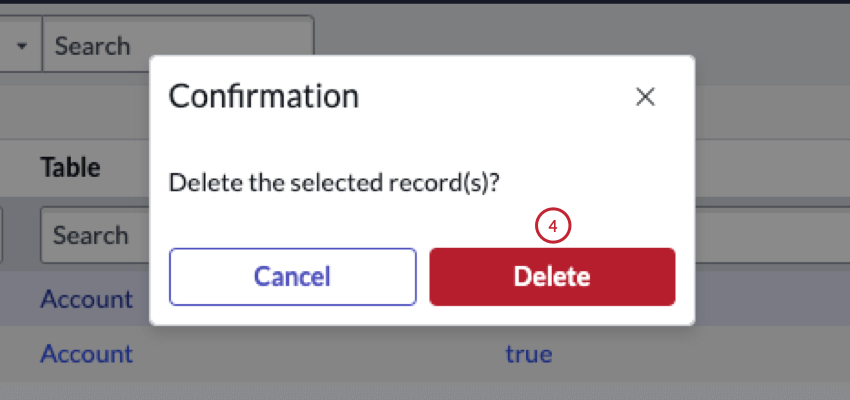
Quando você remove o acesso à tabela de um usuário, os fluxos de trabalho que o usuário configurou para usar essa tabela não serão mais acionador. Além disso, os fluxos de trabalho serão removidos da seção Qualtrics Connections do aplicativo.
Regras de negócios principais
Você deve configurar uma regra de negócios mestre para cada tabela que deseja usar em seus fluxos de trabalho Qualtrics. Essa regra permite que a tabela acionador eventos no Qualtrics.
- Na seção Master Business Rules, clique na regra Execute Qualtrics Events que atua na tabela Tarefa [tarefa].
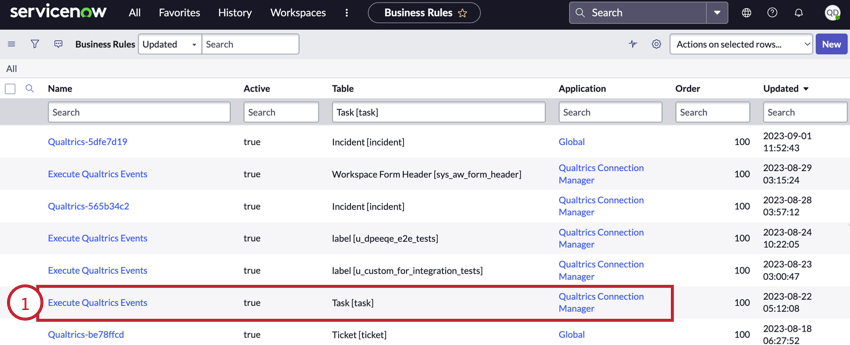
- Clique com o botão direito do mouse no cabeçalho da página e selecione Inserir e permanecer.
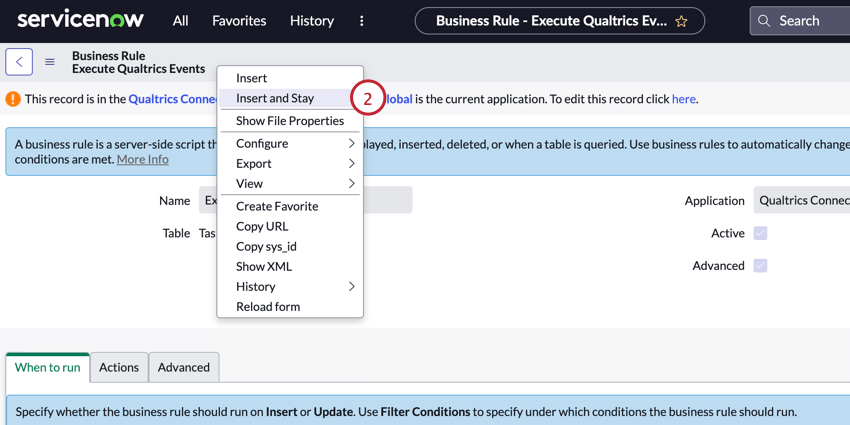 Qdica: Se você não vir essa opção, verifique novamente seu aplicativo ServiceNow e certifique-se de que está no Qualtrics Connection Gerente.
Qdica: Se você não vir essa opção, verifique novamente seu aplicativo ServiceNow e certifique-se de que está no Qualtrics Connection Gerente. - Selecione a tabela que deseja usar em seus fluxos de trabalho Qualtrics.
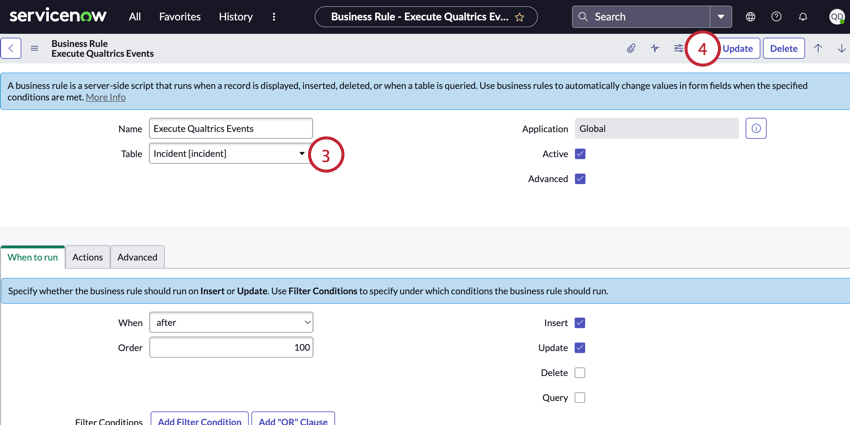
- Clique em Update (Atualizar).
Conexões Qualtrics
A seção Qualtrics Connections permite visualizar informações sobre cada fluxo de trabalho do Qualtrics que usa seus dados do ServiceNow. Esta seção contém uma tabela que mostra as seguintes informações sobre cada fluxo de trabalho:
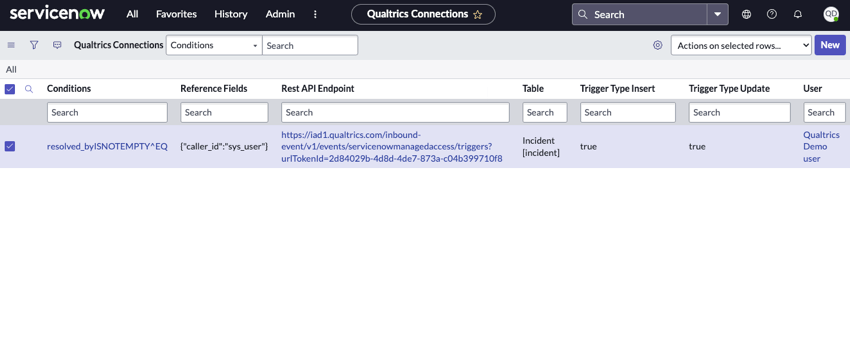
- Condições: Uma descrição das condições no evento do ServiceNow, se as condições tiverem sido configuradas.
Qdica: esse campo é para as condições que são configuradas no próprio evento do ServiceNow. As condições posteriores em seu fluxo de trabalho não aparecerão aqui.
- Campos de referência: Uma descrição dos campos de referência no evento ServiceNow, se os campos de referência tiverem sido selecionados.
- Ponto de extremidade API de descanso: O ponto de extremidade API usado para o evento ServiceNow.
- Tabela: O nome da tabela usada no evento ServiceNow.
- Acionador Type Insert: indica se o fluxo de trabalho é executado quando os registros são inseridos.
- Acionador Type Update: indica se o fluxo de trabalho é executado quando os registros são atualizados.
- Usuário: o usuário do ServiceNow que possui o fluxo de trabalho.